La mise à niveau vers la version 64 bits de Windows 10, ou son installation, peut véritablement optimiser les performances de votre ordinateur. Cependant, le processus implique de vérifier la compatibilité matérielle, de choisir la bonne version, de trouver une source de téléchargement sûre et de suivre les étapes d'installation appropriées. Ce tutoriel vous guidera tout au long du processus de téléchargement et d'installation de Windows 10 64 bits en toute fluidité.
Configuration requise pour Windows 10 64 bits
Pour fonctionner correctement, Windows 10 exige une configuration matérielle minimale sur votre PC. Des spécifications recommandées sont également proposées pour vous garantir les meilleures performances possibles. Voici les critères clés à connaître :
Configuration minimale indispensable :
Processeur : 1 GHz ou plus rapide
Mémoire vive (RAM) : 1 Go pour le SE 32 bits ou 2 Go pour le SE 64 bits
Espace de stockage : 16 Go pour le SE 32 bits ou 20 Go pour le SE 64 bits
Carte graphique : Compatible DirectX 9 ou ultérieur avec pilote WDDM
Pour une expérience optimale, Microsoft recommande vivement la configuration suivante :
Processeur : 1 GHz ou plus rapide avec 2 cœurs ou plus
Mémoire vive (RAM) : 4 Go
Espace de stockage : 64 Go ou plus
Carte graphique : Appareil graphique compatible DirectX 12 avec pilote WDDM 2.0
Nos conseils d'expert :
Consultez les informations système de votre PC ou les spécifications de votre carte mère pour vérifier la compatibilité.
Envisagez de mettre à niveau certains composants, comme la mémoire vive (RAM), si votre PC ne répond pas à la configuration recommandée.
Les différentes versions de Windows 10

Il existe plusieurs éditions de Windows 10, chacune proposant des fonctionnalités et ciblant des utilisateurs différents. Voici les principales versions :
Windows 10 Famille - Pour un usage personnel/domestique. Ne dispose pas des fonctionnalités professionnelles, mais inclut tous les outils essentiels comme le Microsoft Store, le navigateur Edge, l'assistant Cortana, etc.
Windows 10 Professionnel - Pour les petites entreprises. Ajoute des fonctionnalités telles que BitLocker, le Bureau à distance, la virtualisation Hyper-V, des outils de sécurité professionnels, etc.
Windows 10 Entreprise - Pour les grandes organisations. Propose des outils de gestion et de déploiement supplémentaires par rapport à la version Pro. Nécessite une licence en volume.
Windows 10 Éducation - Pour les écoles/étudiants. Similaire à la version Entreprise, mais avec des outils adaptés à l'enseignement. Nécessite une licence pour l'éducation.
Windows 10 en mode S - Utilise uniquement les applications du Microsoft Store pour une sécurité renforcée. Possibilité de basculer vers les versions Famille/Professionnel pour un accès complet au bureau.
Windows 10 Pro X - Une version allégée de la version Pro pour du matériel spécialisé comme la Surface Pro X. Basée sur Windows Core OS.
Nos conseils d'expert :
La version Famille est suffisante pour un usage domestique de base. La version Pro offre des fonctionnalités supplémentaires pour les utilisateurs avancés.
Consultez le tableau comparatif des versions sur le site de Microsoft pour choisir celle qui vous convient le mieux.
Où télécharger légalement Windows 10 64 bits
De nombreuses sources proposent des téléchargements gratuits de Windows 10. Cependant, les distributeurs non autorisés partagent souvent des fichiers ISO piratés ou modifiés contenant des logiciels malveillants. Téléchargez toujours depuis des sources légales telles que :
Site web de Microsoft - Obtenez le fichier ISO authentique directement auprès de Microsoft. Gratuit, mais nécessite une clé de licence existante.
Partenaires Microsoft - Les vendeurs de PC comme Dell, HP, etc., fournissent des fichiers ISO pour leurs appareils. Nécessite des téléchargements spécifiques au modèle.
Outil de création de média de Microsoft - Télécharge le fichier ISO de Windows 10 via un outil officiel.
Communautés techniques - Téléchargements légaux hébergés sur des sites comme Techbench, Heidoc, ScreenRant, etc. Utilisez des liens de confiance.
Nos conseils d'expert :
Vérifiez la source et l'URL avant de télécharger des fichiers ISO de Windows 10 pour éviter le piratage.
Les téléchargements officiels et vérifiés ne nécessitent pas de clé de licence lors de l'installation.
Étapes pour télécharger depuis le site officiel de Microsoft
Suivez ces étapes pour télécharger le fichier ISO de Windows 10 64 bits directement depuis le site de Microsoft :
Étape 1 : Rendez-vous sur la page de téléchargement de Windows 10 de Microsoft à l'adresse https://www.microsoft.com/fr-fr/software-download/windows10ISO.
Étape 2 : Choisissez Windows 10 et cliquez sur Confirmer.

Étape 3 : Choisissez la langue du produit et cliquez sur Confirmer pour continuer.

Étape 4 : Choisissez Téléchargement 64 bits. Sélectionnez ensuite le fichier ISO et cliquez sur Suivant.

Étape 5 : Spécifiez un emplacement pour enregistrer le fichier ISO et cliquez sur Enregistrer. L'outil va maintenant télécharger le fichier ISO de Windows 10 depuis Microsoft.
Le site web vous guide à travers les étapes et gère de manière fiable le téléchargement du volumineux fichier ISO de 4 à 5 Go. Assurez-vous simplement de disposer d'une connexion Internet rapide et d'un espace disque suffisant.
Choisissez une nouvelle suite bureautique après avoir téléchargé Windows – WPS Office
Après avoir mis à niveau Windows, vous pouvez installer une suite bureautique pour des tâches telles que le traitement de texte, les présentations et les feuilles de calcul. WPS Office est une alternative gratuite à Microsoft Office, offrant une compatibilité totale.
Découvrez les avantages exceptionnels de WPS Office :
Téléchargement et utilisation gratuits des logiciels Word, Excel, PowerPoint et PDF
Dispose de milliers de modèles professionnels
Prend en charge les formats MS Office tels que DOCX, XLSX, PPTX
Application légère nécessitant un espace de stockage minimal
Permet de visualiser et de modifier des fichiers Office en ligne
WPS Office est idéal pour les étudiants, les particuliers et les petites entreprises qui recherchent une bonne compatibilité avec les fichiers Office. Ses outils PDF pratiques, son stockage cloud gratuit et sa capacité à être utilisé sur plusieurs appareils sont des avantages supplémentaires. Bien que Microsoft Office reste la référence absolue, WPS Office constitue une excellente alternative gratuite.
WPS Office est une excellente suite bureautique disponible gratuitement, capable de gérer en toute fluidité tous vos besoins quotidiens d'édition et de création de documents sur les appareils Windows et Android. Elle est particulièrement adaptée à un usage occasionnel à la maison ou par des étudiants, surtout sur des appareils à faible configuration où elle fonctionne de manière beaucoup plus fluide que les applications Office plus lourdes. De plus, les modèles et les fonctionnalités de collaboration fournis par WPS Office sont très utiles pour les projets scolaires.
Comment télécharger gratuitement WPS Office ?
Étape 1 : Rendez-vous sur https://www.wps.com/download/
Étape 2 : Sélectionnez votre système d'exploitation dans la liste (Windows, Mac, Linux, Android ou iOS). Ensuite, cliquez sur le bouton Téléchargement gratuit.
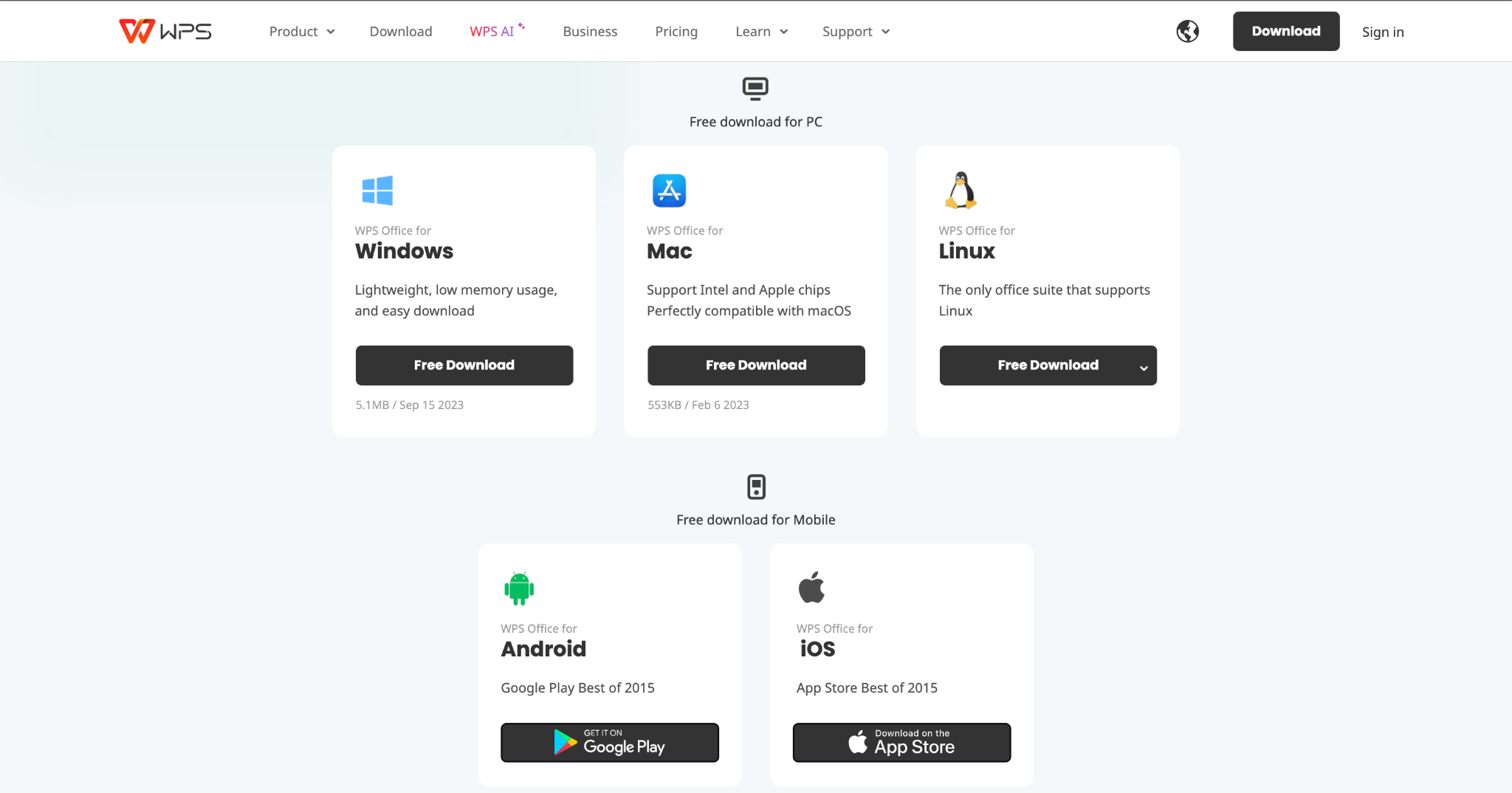
Étape 3 : Pour ouvrir le programme d'installation de WPS Office, il vous suffit de cliquer sur le fichier téléchargé.
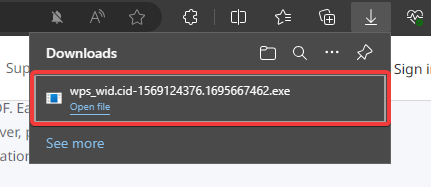
Étape 4 : Cliquez sur Installer maintenant et suivez les instructions pour terminer l'installation.
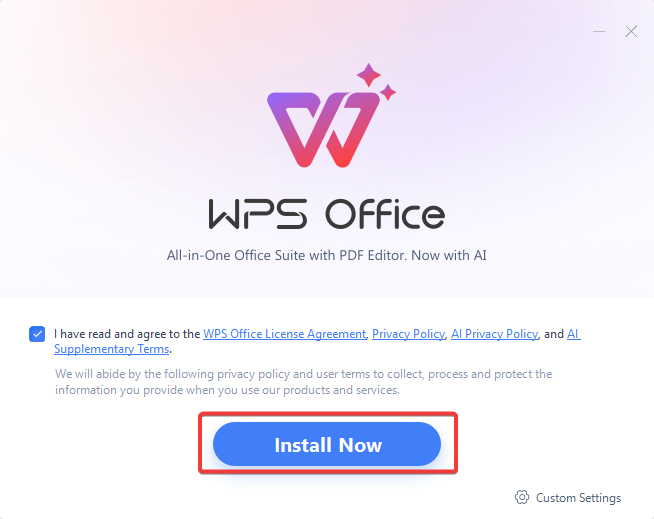
Étape 5 : Après l'installation de WPS Office, vous pouvez accéder aux applications telles que Writer, Presentation et Spreadsheets depuis le menu Démarrer.
Une fois WPS Office opérationnel, vous pouvez désormais travailler avec des documents Word, des feuilles Excel, des présentations PowerPoint et bien plus encore, sans avoir besoin d'un abonnement coûteux à Microsoft Office. C'est une alternative gratuite et fiable qui rendra votre expérience sur Windows 10 encore plus productive.
FAQ
Le téléchargement de Windows 10 64 bits est-il gratuit ?
Non, Windows 10 est un logiciel payant. Cependant, vous pouvez télécharger légalement et gratuitement le fichier ISO de Windows 10 64 bits depuis le site de Microsoft. Vous devrez acheter une licence pour activer et utiliser Windows 10 après l'avoir installé.
Comment télécharger Windows 10 64 bits sur une clé USB ?
Pour créer une clé USB amorçable de Windows 10, utilisez l'outil de création de média de Microsoft. Lors du téléchargement du fichier ISO, sélectionnez l'option pour le copier sur une clé USB. Cela créera une clé USB d'installation amorçable.
Puis-je installer Windows 10 sans clé de produit ?
Oui, vous pouvez installer Windows 10 sans saisir de clé de produit. Cependant, il fonctionnera en mode d'essai limité jusqu'à ce que vous l'activiez avec une clé de produit valide.
Combien coûte une licence Windows 10 ?
Une licence unique de Windows 10 Famille coûte 145 €, tandis qu'une licence de Windows 10 Professionnel coûte 259 €. Vous pouvez également trouver des clés à prix réduit auprès de vendeurs tiers pour environ 15 à 30 €.
Résumé
Télécharger la version 64 bits correcte de Windows 10 à partir de sources légitimes est crucial pour une installation réussie. Une fois le fichier ISO obtenu, suivez les directives de Microsoft pour installer, activer et commencer à utiliser le système d'exploitation. Pensez à passer à WPS Office pour travailler avec des documents et des fichiers sur votre nouvelle installation de Windows 10. Avec une planification et une préparation adéquates, vous pouvez faire fonctionner Windows 10 64 bits en toute simplicité.








